Criamos este artigo para ajudá-lo com a remoção do aplicativo BrowserActivity indesejado para Mac. Você pode usar este guia de remoção e ficar seguro.
O que é o vírus BrowserActivity Mac?
BrowserActivity é na verdade um programa potencialmente indesejado da família de malware AdLoad. Uma vez instalado em um Mac, ele gera a seguinte mensagem:
BrowserActivityfld danificará seu computador.
Como tal, é programado para afetar navegadores populares instalados em sistemas operacionais Mac. Muitas vezes, o aplicativo é referido a um vírus Mac por usuários com sistemas afetados. A boa notícia é que os sequestradores de navegador, como o BrowserActivity, não agem de forma maliciosa. O objetivo principal é gerar receita para seus desenvolvedores.
Uma vez que os PUPs são distribuídos por meios obscuros, como pacotes de software, publicidade maliciosa, e sites invadidos, você pode ter perdido o momento em que este aplicativo foi instalado no seu Mac. Ainda, assim que o programa for executado no seu Mac, ele tenta substituir as páginas iniciais dos navegadores da web instalados (Safári, cromada, Raposa de fogo, etc.) com um motor de busca fraudulento.
Os especialistas em segurança recomendam enfaticamente a remoção completa do BrowserActivity do macOS afetado.
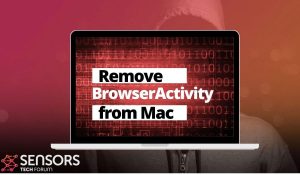
Detalhes de atividade do navegador
| Nome | BrowserActivity também conhecido como. Trojan.Adload |
| Tipo | adware / Aplicação potencialmente indesejados / vírus Mac |
| Tempo de remoção | Menos que 15 minutos |
| Ferramenta de remoção |
Veja se o seu sistema foi afetado por malware
Remoção de Malware Ferramenta
Remoção de Malware Ferramenta
|
BrowserActivity no Mac – Mais detalhes
BrowserActivity é um aplicativo potencialmente indesejado que foi detectado para infectar máquinas Mac. Uma vez instalado, ele gera a seguinte mensagem pop-up:
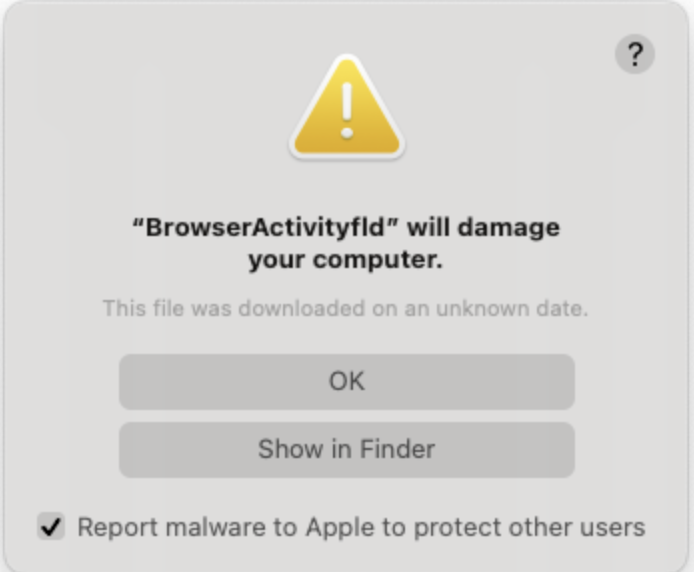
BrowserActivity altera as configurações principais do navegador ao carregar em um macOS. Ele pode realizar alterações sem exibir notificações. Em seguida, pode forçá-lo a usar os serviços de um mecanismo de busca de boatos. Afetadas pelo sequestrador de BrowserActivity podem ser as configurações do mecanismo de pesquisa padrão e da página inicial em quase todos os navegadores instalados no macOS infectado.
Alegremente, O sequestrador do BrowserActivity Mac não age maliciosamente. O programa tem como objetivo principal monetizar sua presença em dispositivos Mac que afeta. Ao contrário, ameaças de ransomware que extorquem taxas de resgate das vítimas, sequestradores (SearchWebAid, Fireseerch.com, SearchWebMesh) monetizar sua presença gerando conteúdo patrocinado.
Anúncios que podem aparecer como resultado de infecção com o sequestrador de BrowserActivity podem ser:
- Pop-ups.
- redireciona o navegador.
- Notificações via push.
- banners.
- anúncios de texto destacado.
- os resultados de pesquisa Ad-Supported.
É “BrowserActivityfld danificará seu computador” Pop-up perigoso?
Todos os anúncios suspeitos podem expor seu Mac ao risco de infecções por malware. As vezes, anúncios entregues por PUPs vinculam sites corrompidos que hospedam aplicativos nocivos, fraudes online, e software malicioso. No caso infeliz de você visitar essa página, você pode acabar sendo vítima de fraudadores ou hackers.
Outro problema que BrowserActivity pode causar é a coleta de dados não solicitada. Ao fazer isso, BrowserActivity ajuda seus proprietários a configurar campanhas publicitárias adicionais que correspondam aos seus interesses online. Os fraudadores afirmam que você estará mais sujeito a visitar resultados patrocinados e clicar em anúncios gerados por seu programa irritante.
Você provavelmente perdeu o momento em que o indesejado BrowserActivity foi instalado no seu Mac. Esta é uma das principais razões pelas quais aplicativos como BrowserActivity são chamados de programas potencialmente indesejados. Tipicamente, técnicas duvidosas como agrupamento de software, instaladores de freeware corrompidos, notificações de atualização de software falsificado, vários arquivos torrent, e outros são usados indevidamente para a propagação de filhotes. Todas estas técnicas destinam-se a induzi-lo a instalar programas indesejados sem perceber o processo de instalação.
Para o bem da sua segurança online e MacOS, é melhor considerar a remoção completa desse sequestrador de navegador do Chrome, Safari e outros navegadores afetados. Uma solução completa para o incômodo problema de redirecionamento é possível com a ajuda de um processo de remoção completo. Não se esqueça de que existem alguns arquivos e entradas nocivos criados pelo filhote que irão alterar as configurações de navegação enquanto estiverem presentes no macOS.
Como remover BrowserActivity do Mac
Para remover BrowserActivity junto com todas as entradas criadas no sistema Mac, você deve completar várias etapas de remoção em uma ordem precisa. O guia abaixo apresenta manuais e abordagens remoção automática. A fim de se livrar completamente dos arquivos instalados por programas indesejados e reforçar a segurança MacOS, recomendamos que você combinar os passos. A remoção manual pode ser um processo bastante complicado que requer conhecimentos avançados de informática. Se você não se sentir confortável com as etapas manuais, navegue para a parte automática do guia.
Aviso prévio: Antes de remover manualmente os arquivos ou pastas no seu Mac, certifique-se de identificar os componentes precisos da BrowserActivity, porque a exclusão de arquivos de outras aplicações ou arquivos de sistema configurações por engano pode provocar mau funcionamento de aplicativos instalados ou mesmo o seu sistema.
Etapas para se preparar antes da remoção:
Antes de começar a seguir os passos abaixo, ser aconselhável que você deve primeiro fazer as seguintes preparações:
- Faça backup de seus arquivos no caso do pior acontecer.
- Certifique-se de ter um dispositivo com estas instruções sobre standy.
- Arme-se com paciência.
- 1. Procurar malware no Mac
- 2. Desinstalar aplicativos arriscados
- 3. Limpe seus navegadores
Degrau 1: Scan for and remove BrowserActivity files from your Mac
Quando você está enfrentando problemas em seu Mac como resultado de scripts e programas indesejados, como BrowserActivity, a forma recomendada de eliminar a ameaça é usando um programa anti-malware. O SpyHunter para Mac oferece recursos avançados de segurança, além de outros módulos que melhoram a segurança do seu Mac e a protegem no futuro.

Guia de remoção de malware rápido e fácil para Mac
Passo Bônus: Como fazer seu Mac funcionar mais rápido?
As máquinas Mac mantêm provavelmente o sistema operacional mais rápido que existe. Ainda, Macs tornam-se lentos e lentos às vezes. O guia de vídeo abaixo examina todos os possíveis problemas que podem fazer com que o seu Mac fique mais lento do que o normal, bem como todas as etapas que podem ajudá-lo a acelerar o seu Mac.
Degrau 2: Uninstall BrowserActivity and remove related files and objects
1. Acerte o ⇧ + ⌘ + U chaves para abrir utilitários. Outra forma é clicar em “Go” e depois clicar em “Utilities”, como a imagem abaixo mostra:

2. Encontre o Monitor de Atividade e clique duas vezes nele:

3. No olhar Activity Monitor por quaisquer processos suspeitos, pertencente ou relacionado a BrowserActivity:


4. Clique no "Ir" botão novamente, mas desta vez selecione Aplicativos. Outra maneira é com os botões ⇧ + ⌘ + A.
5. No menu Aplicações, olhar para qualquer aplicativo suspeito ou um aplicativo com um nome, semelhante ou idêntico a BrowserActivity. Se você encontrá-lo, clique com o botão direito no aplicativo e selecione “Mover para a lixeira”.

6. selecionar contas, depois disso, clique no Itens de login preferência. O seu Mac irá então mostrar uma lista de itens que iniciar automaticamente quando você log in. Procure por aplicativos suspeitos idênticos ou semelhantes a BrowserActivity. Verifique o aplicativo que você deseja impedir de ser executado automaticamente e, em seguida, selecione no Menos (“-“) ícone para escondê-lo.
7. Remova quaisquer arquivos restantes que possam estar relacionados a esta ameaça manualmente seguindo as subetapas abaixo:
- Vamos para inventor.
- Na barra de pesquisa digite o nome do aplicativo que você deseja remover.
- Acima da barra de pesquisa alterar os dois menus para "Arquivos do sistema" e "Estão incluídos" para que você possa ver todos os arquivos associados ao aplicativo que você deseja remover. Tenha em mente que alguns dos arquivos não pode estar relacionada com o aplicativo que deve ter muito cuidado quais arquivos você excluir.
- Se todos os arquivos estão relacionados, segure o ⌘ + A botões para selecioná-los e, em seguida, levá-los a "Lixo".
Caso você não consiga remover BrowserActivity via Degrau 1 acima:
No caso de você não conseguir encontrar os arquivos de vírus e objetos em seus aplicativos ou outros locais que têm mostrado acima, você pode olhar para eles manualmente nas Bibliotecas do seu Mac. Mas antes de fazer isso, por favor leia o aviso legal abaixo:
1. Clique em "Ir" e depois "Ir para Pasta" como mostrado por baixo:

2. Digitar "/Library / LauchAgents /" e clique em Ok:

3. Exclua todos os arquivos de vírus que tenham nome semelhante ou igual ao BrowserActivity. Se você acredita que não existe tal arquivo, não exclua nada.

Você pode repetir o mesmo procedimento com os seguintes outros diretórios Biblioteca:
→ ~ / Library / LaunchAgents
/Biblioteca / LaunchDaemons
Gorjeta: ~ é ali de propósito, porque leva a mais LaunchAgents.
Degrau 3: Remova as extensões relacionadas à BrowserActivity do Safari / cromada / Raposa de fogo









BrowserActivity-FAQ
O que é BrowserActivity no seu Mac??
A ameaça BrowserActivity é provavelmente um aplicativo potencialmente indesejado. Também há uma chance de estar relacionado a Mac malwares. Se então, esses aplicativos tendem a desacelerar significativamente o seu Mac e exibir anúncios. Eles também podem usar cookies e outros rastreadores para obter informações de navegação dos navegadores da web instalados em seu Mac.
Macs podem pegar vírus?
sim. Tanto quanto qualquer outro dispositivo, Computadores Apple recebem malware. Os dispositivos Apple podem não ser um alvo frequente por malwares autores, mas tenha certeza de que quase todos os dispositivos Apple podem ser infectados por uma ameaça.
Que tipos de ameaças para Mac existem?
De acordo com a maioria dos pesquisadores de malware e especialistas em segurança cibernética, a tipos de ameaças que atualmente podem infectar o seu Mac podem ser programas antivírus nocivos, adware ou sequestradores (PUPs), cavalos de Tróia, ransomware e malware cripto-minerador.
O que fazer se eu tiver um vírus Mac, Like BrowserActivity?
Não entre em pânico! Você pode facilmente se livrar da maioria das ameaças do Mac, primeiro isolando-as e depois removendo-as. Uma maneira recomendada de fazer isso é usar um software de remoção de malware que pode cuidar da remoção automaticamente para você.
Existem muitos aplicativos anti-malware para Mac que você pode escolher. SpyHunter para Mac é um dos aplicativos anti-malware recomendados para Mac, que pode escanear gratuitamente e detectar qualquer vírus. Isso economiza tempo para a remoção manual que você teria que fazer de outra forma.
How to Secure My Data from BrowserActivity?
Com algumas ações simples. Em primeiro lugar, é imperativo que você siga estas etapas:
Degrau 1: Encontre um computador seguro e conecte-o a outra rede, não aquele em que seu Mac foi infectado.
Degrau 2: Alterar todas as suas senhas, começando por suas senhas de e-mail.
Degrau 3: Habilitar autenticação de dois fatores para proteção de suas contas importantes.
Degrau 4: Ligue para o seu banco para mude os detalhes do seu cartão de crédito (codigo secreto, etc.) se você salvou seu cartão de crédito para compras online ou fez atividades online com seu cartão.
Degrau 5: Tenha certeza de ligue para o seu ISP (Provedor de Internet ou operadora) e peça a eles que alterem seu endereço IP.
Degrau 6: Mude o seu Senha do wifi.
Degrau 7: (Opcional): Certifique-se de verificar todos os dispositivos conectados à sua rede em busca de vírus e repita essas etapas para eles se eles forem afetados.
Degrau 8: Instale o anti-malware software com proteção em tempo real em todos os dispositivos que você possui.
Degrau 9: Tente não baixar software de sites que você não conhece e fique longe de sites de baixa reputação em geral.
Se você seguir essas recomendações, sua rede e dispositivos Apple se tornarão significativamente mais seguros contra quaisquer ameaças ou software invasor de informações e estarão livres de vírus e protegidos no futuro também.
Mais dicas que você pode encontrar em nosso Seção de vírus MacOS, onde você também pode fazer perguntas e comentar sobre os problemas do seu Mac.
About the BrowserActivity Research
O conteúdo que publicamos em SensorsTechForum.com, this BrowserActivity how-to removal guide included, é o resultado de uma extensa pesquisa, trabalho árduo e a dedicação de nossa equipe para ajudá-lo a remover o problema específico do macOS.
How did we conduct the research on BrowserActivity?
Observe que nossa pesquisa é baseada em uma investigação independente. Estamos em contato com pesquisadores de segurança independentes, graças ao qual recebemos atualizações diárias sobre as definições de malware mais recentes, incluindo os vários tipos de ameaças Mac, especialmente adware e aplicativos potencialmente indesejados (satisfeito).
além disso, the research behind the BrowserActivity threat is backed with VirusTotal.
Para entender melhor a ameaça representada pelo malware Mac, por favor, consulte os seguintes artigos que fornecem detalhes conhecedores.


